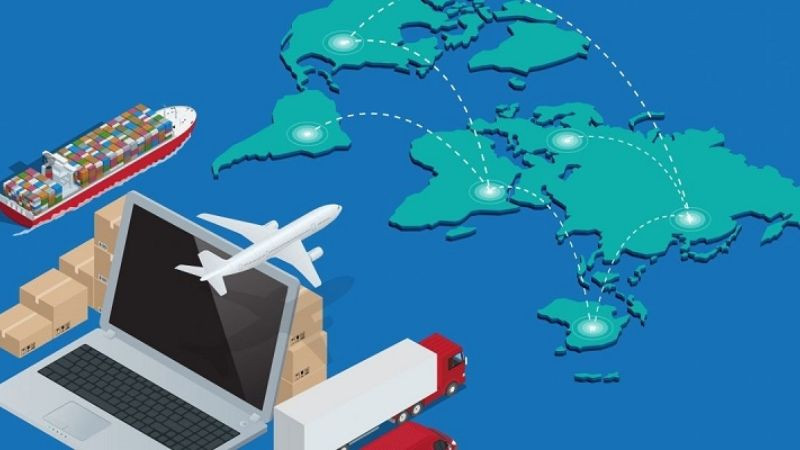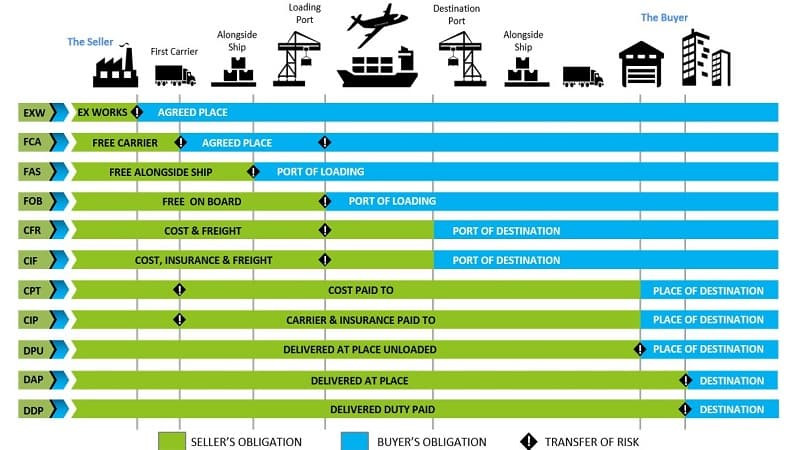Chắc hẳn bạn đã quen thuộc với ứng dụng mạng xã hội có tên Instagram, thường được viết tắt là IG. Vậy IG là gì và nền tảng này hoạt động như thế nào? Bắt đầu sử dụng Instagram có khó không? Bài viết này sẽ giải đáp tất cả những câu hỏi đó, cung cấp cho bạn một hướng dẫn chi tiết từ A đến Z về Instagram, giúp bạn dễ dàng tham gia và khám phá thế giới hình ảnh và video đầy màu sắc này.
IG là gì?
Instagram là một nền tảng mạng xã hội tập trung mạnh vào việc chia sẻ nội dung trực quan như ảnh và video thông qua ứng dụng di động của nó. Người dùng có thể dễ dàng chụp ảnh, quay video, chỉnh sửa bằng các công cụ và bộ lọc đa dạng, sau đó chia sẻ chúng với người theo dõi của mình hoặc công khai cho mọi người xem (nếu tài khoản ở chế độ công khai). Khả năng tương tác cũng rất đa dạng, bao gồm thích (like), bình luận (comment), chia sẻ (share), và lưu (save) nội dung.
 Logo và giao diện ứng dụng Instagram trên điện thoại, minh họa cho câu hỏi IG là gì?
Logo và giao diện ứng dụng Instagram trên điện thoại, minh họa cho câu hỏi IG là gì?
Instagram là một ứng dụng miễn phí cho tất cả mọi người sử dụng, chỉ yêu cầu người dùng phải đủ 13 tuổi trở lên. Bạn không phải trả bất kỳ khoản phí nào để tạo tài khoản, đăng tải nội dung, kết nối với người khác hay thậm chí là xây dựng thương hiệu cá nhân hoặc doanh nghiệp. Chi phí chỉ phát sinh khi bạn quyết định chạy quảng cáo trên Instagram để tăng khả năng tiếp cận bài đăng hoặc trang cá nhân của mình.
Bạn có thể truy cập Instagram thông qua trình duyệt web trên máy tính, tuy nhiên, trải nghiệm tốt nhất và đầy đủ tính năng nhất vẫn là trên ứng dụng di động. Mặc dù phiên bản web đã được cải thiện đáng kể, cho phép đăng bài trực tiếp từ máy tính, một số tính năng như tìm kiếm qua hashtag hiệu quả hay Kênh phát sóng (Broadcast Channel) vẫn bị hạn chế hoặc chỉ có trên ứng dụng di động.
Xem Thêm Bài Viết:- Màu cam tương phản với màu gì: Cặp màu đối lập hoàn hảo
- Hành Trình **Tìm Kiếm Tài Năng Mỹ Thuật** Đích Thực
- Toàn Cầu Hóa Là Gì? Cơ Hội, Thách Thức và Giải Pháp Cho Nguồn Nhân Lực
- Trọn Bộ Tranh Tô Màu An Toàn Giao Thông: Hướng Dẫn Chi Tiết Theo Độ Tuổi (3-12 Tuổi)
- Khám Phá **Cách Vẽ Người Anime Đơn Giản** Cực Dễ Dàng
Cách tạo tài khoản Instagram trong 5 bước đơn giản
Sau khi hiểu rõ IG là gì, bước tiếp theo để hòa mình vào cộng đồng này là tạo cho mình một tài khoản Instagram. Việc có tài khoản sẽ mở khóa toàn bộ tiềm năng của nền tảng, cho phép bạn đăng tải, chia sẻ, và tương tác không giới hạn. Nếu không đăng nhập, bạn sẽ bị hạn chế nhiều tính năng, chẳng hạn như không thể xem hết bình luận, không xem được Instagram Story của người khác, hoặc chỉ cuộn xem một phần nguồn cấp dữ liệu (feed).
Dưới đây là hướng dẫn chi tiết cách tạo tài khoản Instagram chỉ với 5 bước đơn giản:
Bước 1: Tải xuống ứng dụng Instagram cho thiết bị di động
Instagram có sẵn miễn phí trên cả hai hệ điều hành phổ biến là Android và iOS. Bạn chỉ cần mở Google Play Store (cho Android) hoặc App Store (cho iOS), nhập “Instagram” vào thanh tìm kiếm, tìm đúng biểu tượng logo của Instagram và nhấn “Tải xuống” (hoặc “Get”). Nếu muốn đăng ký qua máy tính, bạn có thể truy cập trực tiếp trang web của Instagram và làm theo hướng dẫn.
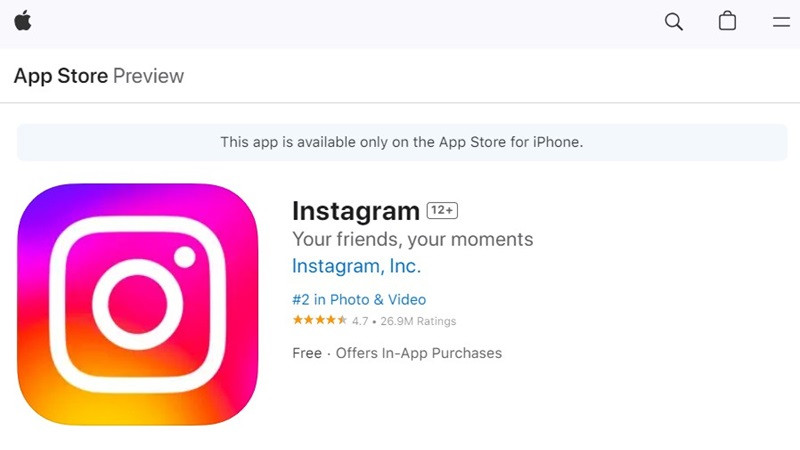 Biểu tượng ứng dụng Instagram trên màn hình điện thoại trong cửa hàng ứng dụng, minh họa bước tải xuống
Biểu tượng ứng dụng Instagram trên màn hình điện thoại trong cửa hàng ứng dụng, minh họa bước tải xuống
Bước 2: Tạo tài khoản và chọn tên người dùng
Sau khi cài đặt xong, mở ứng dụng. Bạn sẽ thấy màn hình đăng nhập. Để tạo một tài khoản mới, hãy tìm và nhấn vào tùy chọn “Tạo tài khoản mới” (Sign up) thường nằm ở cuối màn hình.
Quá trình tạo tài khoản mới trên Instagram sẽ yêu cầu bạn cung cấp một số thông tin cơ bản:
- Nhập tên của bạn: Bạn có thể sử dụng tên thật hoặc tên doanh nghiệp nếu tạo tài khoản cho mục đích kinh doanh.
- Tạo mật khẩu: Mật khẩu cần đảm bảo tính bảo mật, thường yêu cầu ít nhất sáu ký tự kết hợp cả chữ cái, số và ký tự đặc biệt.
- Chọn ngày sinh: Instagram yêu cầu người dùng phải từ 13 tuổi trở lên để đăng ký.
- Tạo tên người dùng (Username): Đây là tên duy nhất của bạn trên Instagram, thường bắt đầu bằng ký hiệu “@”. Chọn một tên dễ nhớ, liên quan đến bạn hoặc thương hiệu của bạn để người khác dễ tìm kiếm và nhận diện.
- Xác minh danh tính: Instagram có thể yêu cầu bạn xác minh qua số điện thoại hoặc email bằng cách nhập mã xác nhận được gửi đến.
- Đồng ý với các điều khoản và chính sách: Đây là bước cuối cùng để hoàn tất quá trình đăng ký cơ bản.
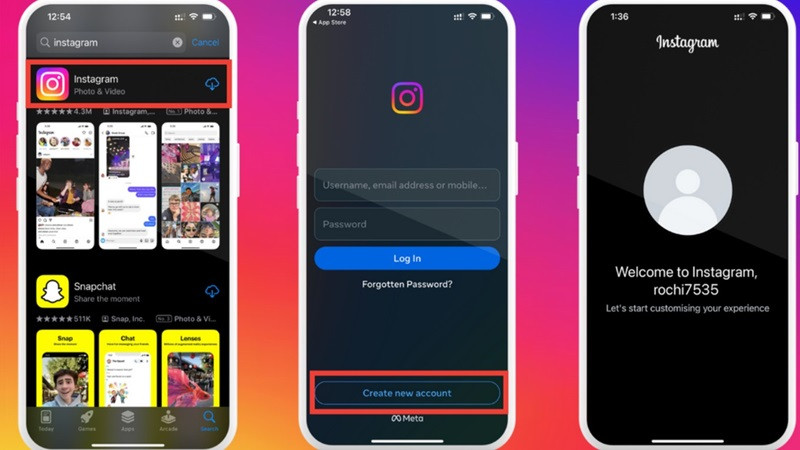 Giao diện màn hình tạo tài khoản mới trên Instagram, bao gồm các trường nhập tên và mật khẩu
Giao diện màn hình tạo tài khoản mới trên Instagram, bao gồm các trường nhập tên và mật khẩu
Để giúp bạn kết nối với bạn bè và những người quen biết dễ dàng hơn, Instagram sẽ đưa ra các gợi ý sau khi bạn hoàn tất đăng ký ban đầu:
- Đồng bộ danh bạ điện thoại: Bằng cách này, Instagram có thể quét danh bạ của bạn và đề xuất những người đã có tài khoản Instagram để bạn theo dõi.
- Kết nối tài khoản Facebook của bạn: Nếu bạn có tài khoản Facebook, bạn có thể liên kết hai nền tảng này. Việc liên kết thông qua Trung tâm tài khoản giúp đồng bộ một số thông tin như tên, ảnh đại diện và tạo điều kiện thuận lợi cho việc chia sẻ chéo nội dung.
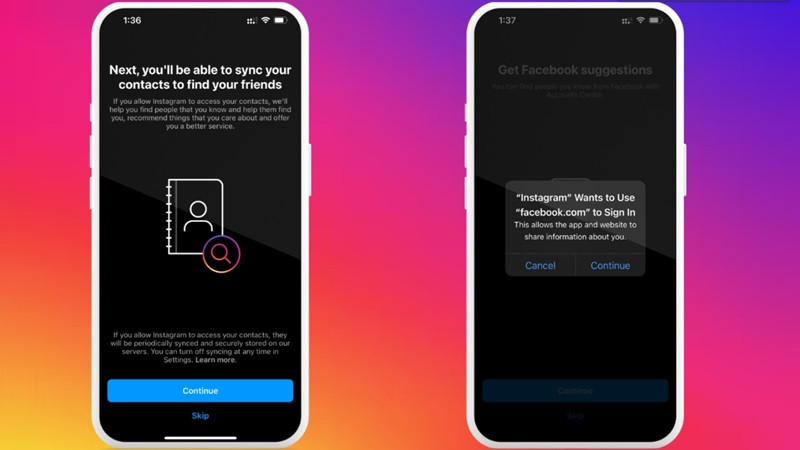 Các tùy chọn kết nối bạn bè trên Instagram, bao gồm đồng bộ danh bạ và liên kết tài khoản Facebook
Các tùy chọn kết nối bạn bè trên Instagram, bao gồm đồng bộ danh bạ và liên kết tài khoản Facebook
Bước 3: Thiết lập hồ sơ cá nhân với ảnh đại diện, tiểu sử và liên kết
Tài khoản Instagram của bạn đã được tạo sau hai bước trên và bạn đã có thể bắt đầu tìm hiểu sâu hơn về IG là gì qua việc trải nghiệm. Tuy nhiên, để tài khoản trở nên chuyên nghiệp, dễ nhận diện và thu hút hơn, việc thiết lập hồ sơ cá nhân là rất quan trọng.
Bạn cần thực hiện các thao tác sau:
- Thêm ảnh đại diện: Chọn một bức ảnh rõ nét và phù hợp. Nếu là tài khoản doanh nghiệp, hãy sử dụng logo của công ty. Nếu là tài khoản cá nhân hoặc người sáng tạo nội dung, hãy chọn một bức ảnh chân dung chất lượng cao, làm nổi bật khuôn mặt (nếu có).
- Viết tiểu sử (Bio): Tiểu sử là phần giới thiệu ngắn gọn về bạn hoặc doanh nghiệp của bạn (tối đa 150 ký tự). Hãy tận dụng không gian này để mô tả bạn là ai, bạn làm gì, hoặc nội dung chính của tài khoản là gì. Việc sử dụng các từ khóa liên quan trong tiểu sử có thể giúp người khác dễ dàng tìm thấy bạn khi tìm kiếm. Viết tiểu sử một cách đơn giản, súc tích nhưng đầy đủ thông tin quan trọng là cách tốt nhất.
- Thêm liên kết vào hồ sơ: Instagram cho phép bạn thêm tối đa 5 liên kết vào phần hồ sơ của mình. Tuy nhiên, chỉ có liên kết đầu tiên hiển thị trực tiếp, các liên kết còn lại sẽ được nhóm lại dưới dạng “và X liên kết khác”. Bạn có thể thêm liên kết đến website, blog, cửa hàng online, hoặc các mạng xã hội khác của mình.
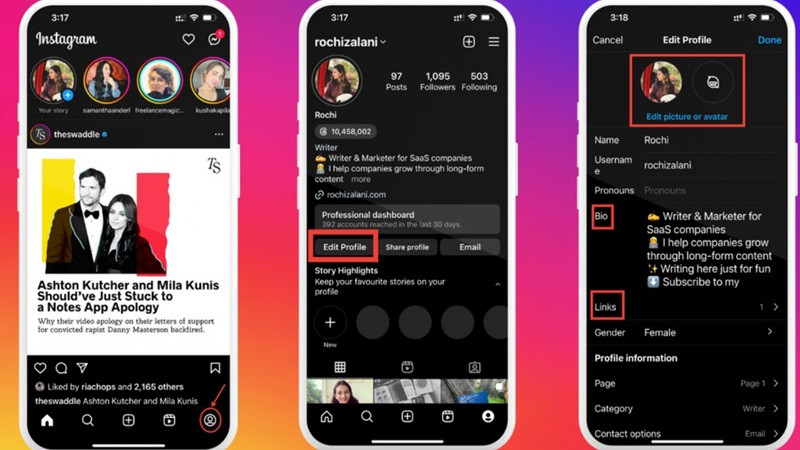 Màn hình chỉnh sửa hồ sơ Instagram, nơi người dùng có thể cập nhật ảnh đại diện, tiểu sử và liên kết
Màn hình chỉnh sửa hồ sơ Instagram, nơi người dùng có thể cập nhật ảnh đại diện, tiểu sử và liên kết
Để thực hiện các cài đặt hồ sơ này, bạn chỉ cần nhấn vào biểu tượng hồ sơ của mình ở góc dưới bên phải trong ứng dụng, sau đó chọn “Chỉnh sửa hồ sơ” (Edit Profile). Từ đây, bạn sẽ tìm thấy các tùy chọn để thay đổi ảnh đại diện, viết tiểu sử, và thêm/chỉnh sửa liên kết. Bạn cũng có thể tạo và thêm hình đại diện (avatar) 3D có thể tùy chỉnh để sử dụng trong Instagram Stories hoặc các tính năng khác.
Bước 4: Chọn loại tài khoản Instagram phù hợp nhất
Khi tìm hiểu IG là gì và cách sử dụng, việc lựa chọn loại tài khoản phù hợp với mục đích sử dụng của bạn là rất quan trọng. Instagram cung cấp hai loại tài khoản chính: Tài khoản Cá nhân và Tài khoản Chuyên nghiệp. Tài khoản Chuyên nghiệp lại được chia nhỏ hơn thành Tài khoản Doanh nghiệp và Tài khoản Người sáng tạo.
- Tài khoản Cá nhân (Personal Account): Đây là cài đặt mặc định khi bạn tạo tài khoản mới. Loại tài khoản này phù hợp nhất nếu bạn chỉ sử dụng Instagram để kết nối với bạn bè, gia đình và chia sẻ cuộc sống cá nhân. Hồ sơ cá nhân có thể được đặt ở chế độ riêng tư (private), yêu cầu người khác gửi yêu cầu theo dõi để xem nội dung của bạn.
- Tài khoản Doanh nghiệp (Business Account): Đây là lựa chọn lý tưởng cho các doanh nghiệp, thương hiệu hoặc cửa hàng. Tài khoản Doanh nghiệp cung cấp các tính năng bổ sung hữu ích cho mục đích kinh doanh, chẳng hạn như các nút kêu gọi hành động (CTA) trực tiếp (như “Liên hệ”, “Email”, “Chỉ đường”, “Mua ngay”), khả năng chạy quảng cáo chuyên nghiệp và quyền truy cập vào công cụ phân tích (Insights) về đối tượng và hiệu quả bài đăng.
- Tài khoản Người sáng tạo (Creator Account): Lựa chọn này dành cho những cá nhân xây dựng thương hiệu cá nhân, người nổi tiếng, người có ảnh hưởng (influencers), hoặc nghệ sĩ. Tài khoản Người sáng tạo cũng có quyền truy cập Insights và các công cụ quản lý tin nhắn, nhưng tập trung hơn vào việc giúp cá nhân phát triển cộng đồng và hợp tác với các thương hiệu. Hiện nay, sự khác biệt về tính năng giữa tài khoản Doanh nghiệp và Người sáng tạo đã giảm đi đáng kể.
 Các tùy chọn lựa chọn loại tài khoản trên Instagram, bao gồm tài khoản cá nhân và chuyên nghiệp
Các tùy chọn lựa chọn loại tài khoản trên Instagram, bao gồm tài khoản cá nhân và chuyên nghiệp
Cách chuyển loại tài khoản:
Theo mặc định, tài khoản của bạn sẽ là tài khoản cá nhân. Để chuyển sang loại tài khoản khác (chuyên nghiệp – bao gồm Doanh nghiệp hoặc Người sáng tạo), bạn làm theo các bước sau:
Bước 1: Vào trang cá nhân của bạn và nhấn vào biểu tượng ba đường ngang ở góc trên cùng bên phải màn hình.
Bước 2: Chọn “Cài đặt và Quyền riêng tư” (Settings and privacy), sau đó cuộn xuống tìm mục “Loại tài khoản và công cụ” (Account type and tools).
Bước 3: Tại đây, bạn sẽ thấy tùy chọn “Chuyển sang tài khoản chuyên nghiệp” (Switch to professional account).
Sau khi nhấn vào, bạn sẽ được yêu cầu chọn danh mục mô tả chính xác nhất về bạn hoặc hoạt động của bạn (ví dụ: Nhà văn, Nghệ sĩ, Doanh nhân, Mua sắm & Bán lẻ). Cuối cùng, bạn sẽ chọn cụ thể giữa Tài khoản Doanh nghiệp hoặc Tài khoản Người sáng tạo.
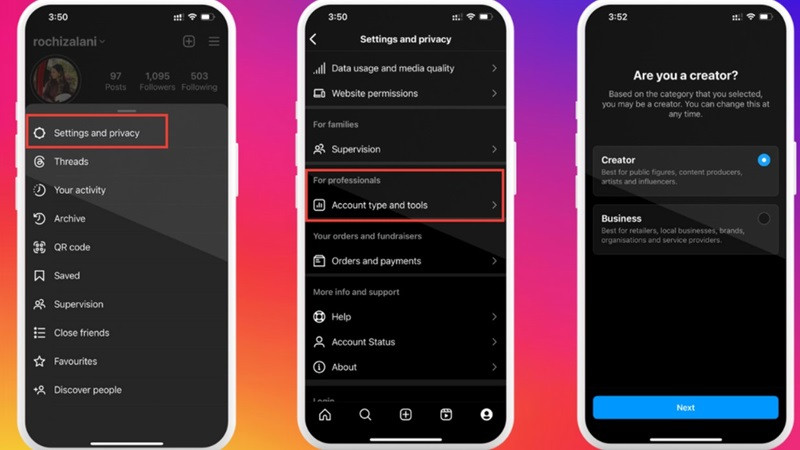 Menu cài đặt trên Instagram hiển thị tùy chọn "Chuyển sang tài khoản chuyên nghiệp"
Menu cài đặt trên Instagram hiển thị tùy chọn "Chuyển sang tài khoản chuyên nghiệp"
Bước 5: Tùy chỉnh các loại thông báo bạn muốn nhận
Instagram có thể gửi rất nhiều thông báo về các hoạt động khác nhau: khi ai đó thích bài đăng của bạn, bình luận, theo dõi bạn, gửi tin nhắn, gắn thẻ bạn… Lượng thông báo này có thể trở nên quá tải. Để kiểm soát và chỉ nhận những thông báo quan trọng, bạn nên tùy chỉnh cài đặt thông báo.
Để tùy chỉnh thông báo, hãy vào phần “Cài đặt và Quyền riêng tư” (Settings and privacy) từ trang cá nhân, sau đó chọn “Thông báo” (Notifications). Tại đây, bạn có thể bật/tắt từng loại thông báo cụ thể (ví dụ: thông báo về lượt thích, bình luận, tin nhắn, lượt theo dõi mới…).
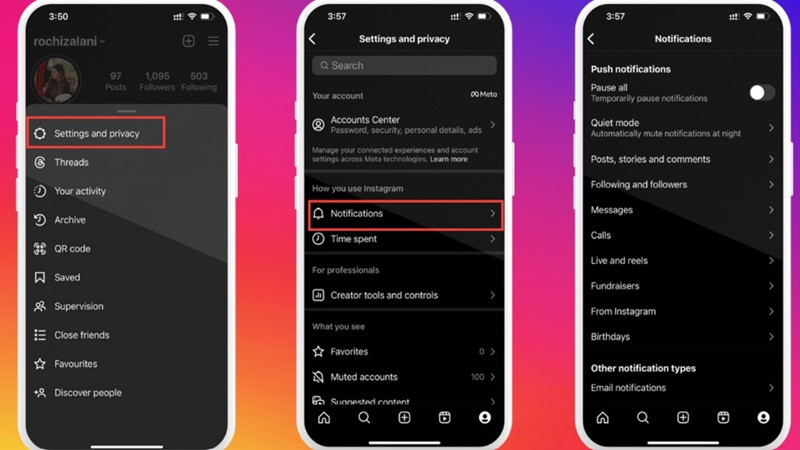 Màn hình cài đặt thông báo trên ứng dụng Instagram, cho phép tùy chỉnh loại thông báo nhận được
Màn hình cài đặt thông báo trên ứng dụng Instagram, cho phép tùy chỉnh loại thông báo nhận được
Instagram cũng cung cấp tùy chọn “Tạm dừng tất cả” (Pause All) thông báo trong một khoảng thời gian nhất định hoặc sử dụng “Chế độ yên lặng” (Quiet mode). Chế độ yên lặng sẽ tạm dừng thông báo và hiển thị trạng thái hoạt động của bạn (cho người khác biết bạn đang ở chế độ yên lặng), trong khi tùy chọn tạm dừng thông thường chỉ ảnh hưởng đến bạn mà không hiển thị trạng thái công khai.
Các loại nội dung đa dạng có thể đăng trên IG là gì?
Instagram nổi bật là một nền tảng đa dạng về định dạng nội dung trực quan. Bạn không chỉ giới hạn ở việc đăng ảnh, mà còn có thể sáng tạo với nhiều loại hình khác nhau để kết nối và tương tác với khán giả.
- Bài đăng đơn (Single Image/Video Post): Đây là hình thức phổ biến nhất, bao gồm một ảnh hoặc một video duy nhất kèm chú thích (caption). Loại bài đăng này phù hợp để chia sẻ một khoảnh khắc, hình ảnh sản phẩm, thông báo, hoặc chia sẻ một câu nói ý nghĩa. Chú thích đi kèm là cơ hội để bạn kể câu chuyện, đặt câu hỏi hoặc cung cấp thêm thông tin về hình ảnh/video.
- Bài đăng dạng vòng tròn (Carousel Posts): Cho phép bạn chia sẻ nhiều ảnh (tối đa 10) hoặc video trong cùng một bài đăng. Người xem có thể vuốt qua để xem từng nội dung. Carousel rất hữu ích để kể một câu chuyện tuần tự, trình bày một hướng dẫn theo các bước, giới thiệu nhiều sản phẩm cùng lúc, hoặc chia sẻ bộ sưu tập ảnh từ một sự kiện.
- Cuộn phim – Instagram Reels: Reels là các video ngắn (tối đa 90 giây) có thể thêm nhạc nền, hiệu ứng và công cụ chỉnh sửa sáng tạo. Đây là định dạng rất phổ biến và có khả năng lan tỏa cao trên Instagram. Reels phù hợp cho việc sáng tạo nội dung giải trí, theo trend, giới thiệu sản phẩm/dịch vụ một cách sinh động, chia sẻ mẹo vặt, hoặc cho thấy hậu trường.
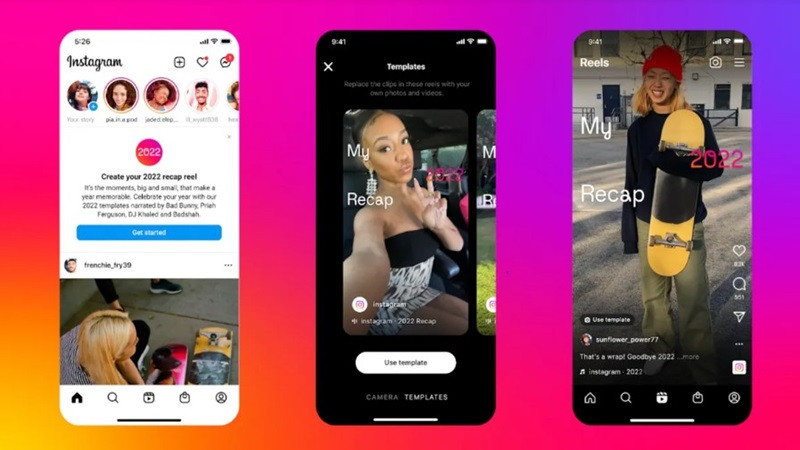 Giao diện xem video dạng ngắn (Reels) trên Instagram, một định dạng nội dung phổ biến
Giao diện xem video dạng ngắn (Reels) trên Instagram, một định dạng nội dung phổ biến
- Câu chuyện trên Instagram – Stories IG là gì?: Stories là định dạng ảnh hoặc video ngắn chỉ tồn tại trong 24 giờ (trừ khi bạn lưu lại vào mục Tin nổi bật – Highlights). Stories xuất hiện ở phía trên cùng của nguồn cấp dữ liệu. Với nhiều tính năng tương tác như thăm dò ý kiến (poll), hỏi đáp (Q&A), nhãn dán (stickers) và âm nhạc, Stories là công cụ tuyệt vời để tương tác thường xuyên với người theo dõi, chia sẻ khoảnh khắc hàng ngày, thông báo nhanh hoặc hé lộ nội dung sắp tới.
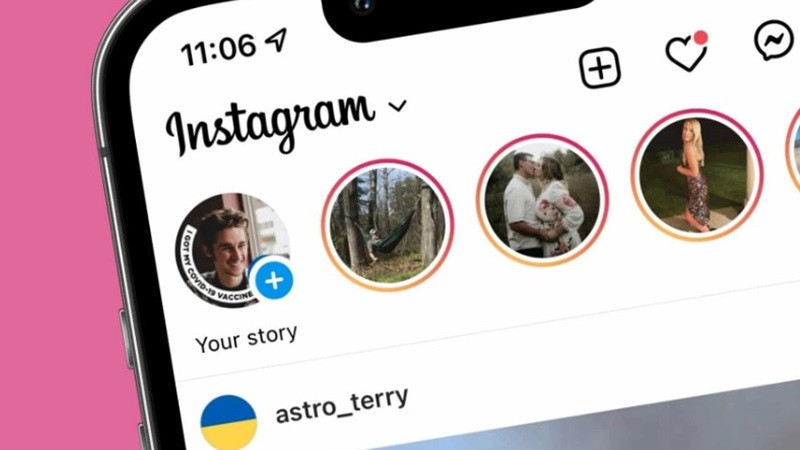 Ảnh chụp màn hình Instagram Story với các tùy chọn tương tác như thăm dò ý kiến và nhãn dán
Ảnh chụp màn hình Instagram Story với các tùy chọn tương tác như thăm dò ý kiến và nhãn dán
- Ghi chú – Instagram Notes: Notes là những đoạn văn bản ngắn (tối đa 60 ký tự) xuất hiện ở đầu hộp thư tin nhắn trực tiếp (DM). Bạn có thể chia sẻ suy nghĩ nhanh, trạng thái, hoặc một câu hỏi với những người mà bạn theo dõi lại (Follow Back). Notes cũng tồn tại trong 24 giờ.
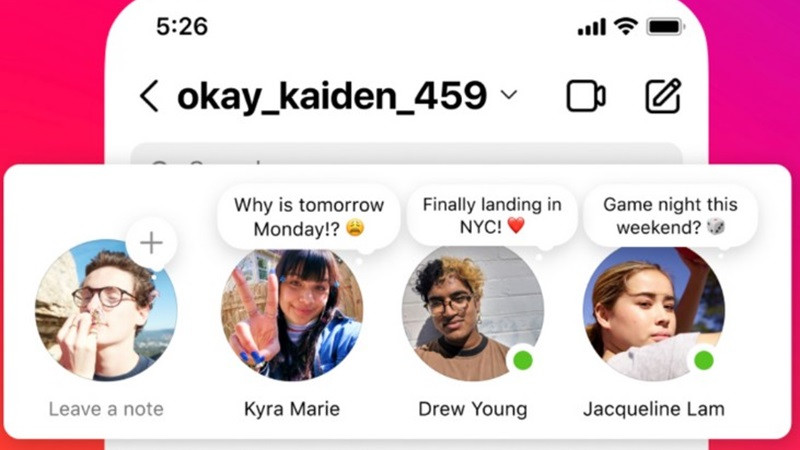 Phần Ghi chú (Notes) trên màn hình tin nhắn trực tiếp Instagram, nơi người dùng chia sẻ văn bản ngắn
Phần Ghi chú (Notes) trên màn hình tin nhắn trực tiếp Instagram, nơi người dùng chia sẻ văn bản ngắn
Bạn có thể sử dụng Notes để đặt câu hỏi mở cho người theo dõi, chia sẻ một cập nhật nhỏ hoặc đơn giản là để mọi người biết bạn đang nghĩ gì.
- Instagram Live: Đúng như tên gọi, Instagram Live cho phép bạn phát video trực tiếp tới khán giả của mình. Người xem có thể bình luận và tương tác trong thời gian thực. Live phù hợp cho các buổi hỏi đáp (Q&A), giới thiệu sản phẩm/dịch vụ chi tiết, phỏng vấn khách mời, hoặc chia sẻ trải nghiệm trực tiếp từ một sự kiện. Bạn có thể thông báo trước về buổi Live qua Stories hoặc bài đăng thường để khán giả nắm được lịch.
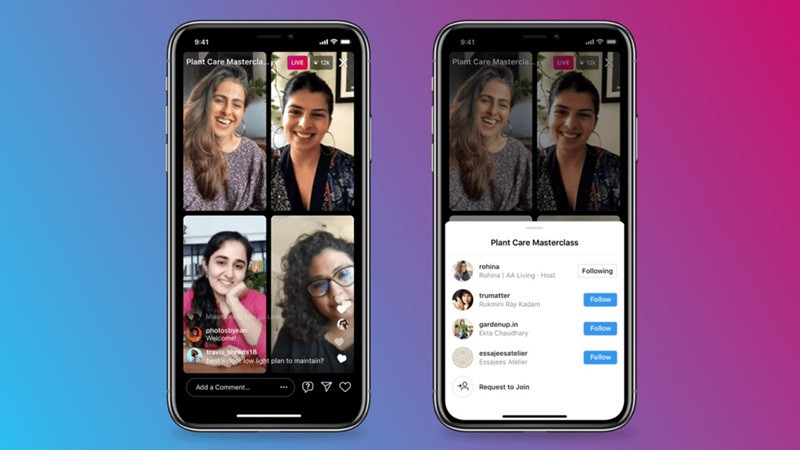 Giao diện buổi phát trực tiếp (Instagram Live) trên ứng dụng di động
Giao diện buổi phát trực tiếp (Instagram Live) trên ứng dụng di động
Instagram Live cũng cho phép bạn mời tối đa ba người khác cùng tham gia buổi phát sóng của mình. Nếu muốn, bạn có thể tắt phần bình luận trong buổi Live.
- Kênh phát sóng (Broadcast Channel): Mặc dù không phải là một loại bài đăng hiển thị trên feed hoặc Stories, Kênh phát sóng là một công cụ giao tiếp mạnh mẽ thông qua tin nhắn trực tiếp (DM). Kênh phát sóng giống như một nhóm chat lớn mà bạn là người tạo và gửi tin nhắn (văn bản, ảnh, video, ghi âm, thăm dò ý kiến), còn người theo dõi chỉ có thể tương tác bằng cách bày tỏ cảm xúc hoặc tham gia thăm dò ý kiến.
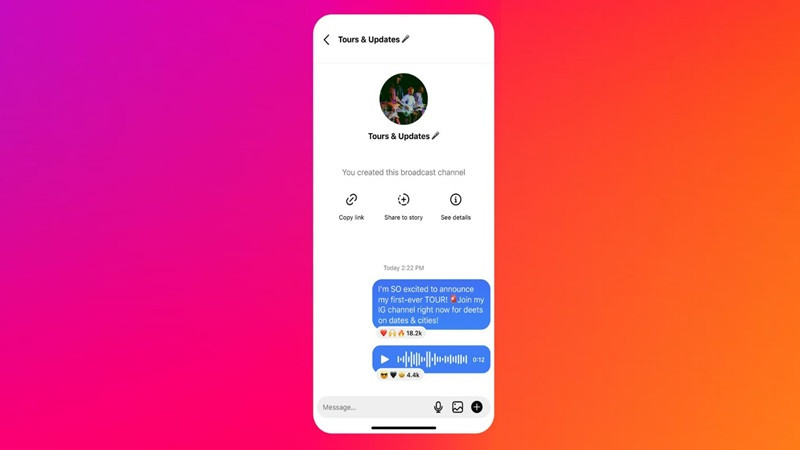 Màn hình hiển thị kênh phát sóng (Broadcast Channel) trong mục tin nhắn Instagram
Màn hình hiển thị kênh phát sóng (Broadcast Channel) trong mục tin nhắn Instagram
Đây là cách tuyệt vời để chia sẻ các thông báo quan trọng, cập nhật độc quyền hoặc kết nối sâu sắc hơn với những người hâm mộ trung thành nhất của bạn. Bạn có thể chia sẻ liên kết tham gia Kênh phát sóng trên Stories của mình. Lưu ý rằng việc tạo và truy cập Kênh phát sóng hiện chủ yếu được thực hiện qua ứng dụng di động.
Cách sử dụng và điều hướng các tính năng cơ bản của ứng dụng Instagram
Khi mới bắt đầu sử dụng, Instagram với rất nhiều định dạng nội dung và tính năng có thể khiến bạn cảm thấy bối rối. Tuy nhiên, mọi thứ sẽ trở nên đơn giản khi bạn làm quen từng bước một.
Cách chia sẻ nội dung lên Instagram
Để đăng tải các loại nội dung chính như Bài đăng (ảnh/video đơn, vòng tròn), Stories, Reels, hoặc bắt đầu Live, bạn làm theo quy trình chung sau:
Bước 1: Mở ứng dụng Instagram và nhấn vào biểu tượng dấu cộng (+) thường nằm ở giữa thanh công cụ phía dưới màn hình.
Bước 2: Chọn loại nội dung bạn muốn tạo: “Bài đăng” (Post), “Tin” (Story), “Reel”, hoặc “Trực tiếp” (Live). Bạn có thể chọn ảnh/video đã có sẵn trong thư viện điện thoại hoặc sử dụng biểu tượng camera để chụp/quay trực tiếp. Đối với bài đăng dạng vòng tròn (Carousel), hãy chọn biểu tượng “nhiều ảnh” trước khi chọn ảnh/video.
Bước 3: Chỉnh sửa nội dung của bạn (áp dụng bộ lọc, thêm văn bản, nhãn dán, nhạc…).
Bước 4: Viết chú thích (caption) cho bài đăng (đối với Post và Reel). Bạn cũng có thể gắn thẻ bạn bè hoặc thêm vị trí.
Bước 5: Nhấn “Chia sẻ” (Share) hoặc “Đăng” (Post) để hoàn tất.
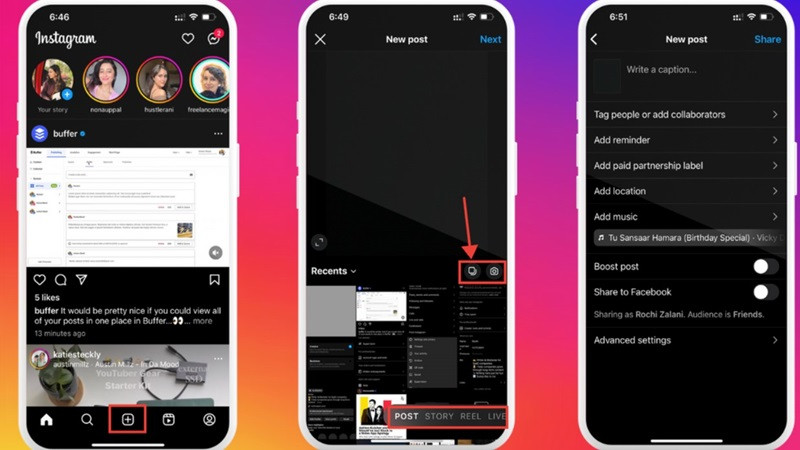 Biểu tượng dấu cộng để bắt đầu tạo và chia sẻ nội dung mới trên Instagram
Biểu tượng dấu cộng để bắt đầu tạo và chia sẻ nội dung mới trên Instagram
Cách chia sẻ Instagram Notes
Để đăng một Ghi chú mới, bạn thực hiện như sau:
Bước 1: Nhấn vào biểu tượng tin nhắn trực tiếp (biểu tượng máy bay giấy) ở góc trên cùng bên phải của màn hình chính.
Bước 2: Trong mục “Tin nhắn”, bạn sẽ thấy ảnh đại diện của mình ở trên cùng với biểu tượng dấu cộng (+). Chạm vào đó để thêm ghi chú mới.
Bước 3: Nhập nội dung ghi chú của bạn (tối đa 60 ký tự) và có thể thêm nhạc nền nếu tính năng này khả dụng tại quốc gia của bạn.
Bước 4: Nhấn “Chia sẻ” (Share) để đăng ghi chú. Ghi chú này sẽ hiển thị ở đầu hộp thư DM của những người theo dõi lại bạn trong 24 giờ.
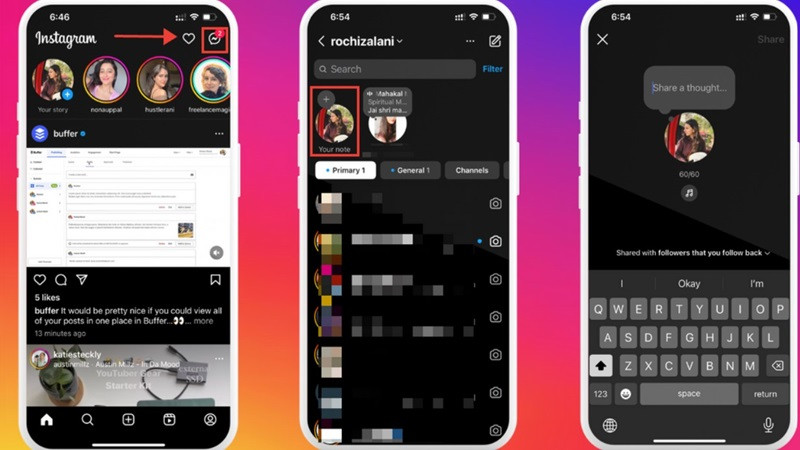 Các bước tạo Ghi chú mới trên Instagram thông qua màn hình tin nhắn trực tiếp
Các bước tạo Ghi chú mới trên Instagram thông qua màn hình tin nhắn trực tiếp
Cách tạo Kênh phát sóng trên Instagram
Để tạo kênh phát sóng riêng và giao tiếp với người theo dõi một cách nhanh chóng, bạn làm như sau:
Bước 1: Nhấn vào biểu tượng tin nhắn trực tiếp (biểu tượng máy bay giấy) từ nguồn cấp dữ liệu chính.
Bước 2: Nhấn vào biểu tượng cây bút chì hoặc dấu cộng tạo tin nhắn mới ở góc trên cùng bên phải màn hình Tin nhắn.
Bước 3: Chọn “Tạo kênh phát sóng” (Create broadcast channel).
Bước 4: Đặt tên cho Kênh phát sóng của bạn và chọn xem có muốn hiển thị kênh này trên hồ sơ cá nhân hay không.
Bước 5: Xác nhận “Tạo kênh phát sóng” một lần nữa để hoàn tất.
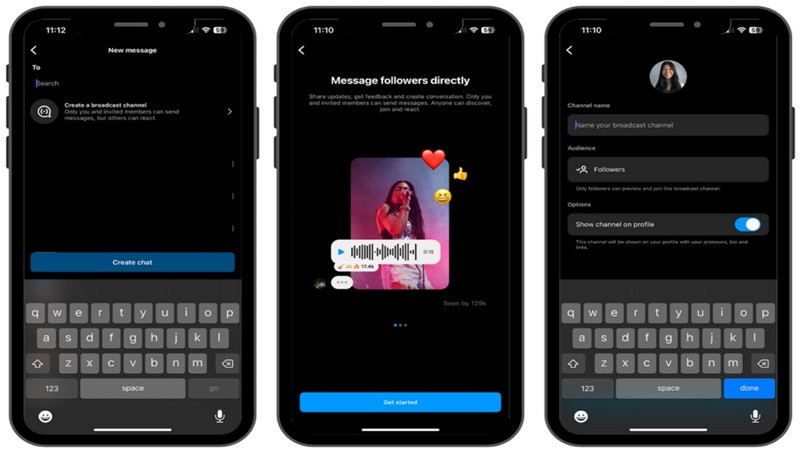 Quy trình tạo kênh phát sóng (Broadcast Channel) mới trong mục tin nhắn Instagram
Quy trình tạo kênh phát sóng (Broadcast Channel) mới trong mục tin nhắn Instagram
Sau khi tạo, bạn có thể chia sẻ liên kết tham gia kênh này trên Stories để mời người theo dõi tham gia.
Kết luận
Instagram là một nền tảng mạng xã hội mạnh mẽ và đa dạng, tập trung vào nội dung trực quan. Với những định dạng nội dung phong phú và khả năng tương tác cao, ban đầu bạn có thể cảm thấy hơi choáng ngợp. Tuy nhiên, bài viết này đã cung cấp cho bạn cái nhìn tổng quan về IG là gì, cũng như hướng dẫn chi tiết từ cách tạo tài khoản cho đến việc khám phá các loại nội dung và tính năng cơ bản. Hy vọng với những kiến thức này, bạn đã sẵn sàng để bắt đầu hành trình của mình trên Instagram, xây dựng cộng đồng, chia sẻ đam mê và kết nối với mọi người. Hãy bắt tay vào trải nghiệm và dần tinh chỉnh cách tiếp cận của bạn để khai thác tối đa tiềm năng của nền tảng này nhé!